Windows Security, được biết đến rộng rãi với vai trò là một phần mềm diệt virus cơ bản, thực chất còn là một lá chắn đa năng giúp bảo vệ máy tính của bạn khỏi vô số mối đe dọa kỹ thuật số. Từ việc chống lừa đảo (phishing), ngăn chặn mã độc tống tiền (ransomware) cho đến việc chặn đứng các ứng dụng độc hại, Windows Security tích hợp nhiều tính năng mạnh mẽ mà ít người dùng biết đến. Tuy nhiên, những công cụ hữu ích này thường được ẩn sâu trong các lớp menu, khiến việc khai thác tối đa khả năng bảo mật của Windows trở nên khó khăn.
Bài viết này của Khoa Học Công Nghệ sẽ hướng dẫn chi tiết cách bạn có thể tìm và kích hoạt các tính năng bảo mật nâng cao trong Windows Security, biến chiếc máy tính của bạn thành một pháo đài vững chắc trước các cuộc tấn công mạng. Hãy cùng khám phá và tận dụng triệt để những công cụ bảo vệ đáng giá này.
Bảo Vệ Dữ Liệu Nhạy Cảm Khỏi Ransomware Với Controlled Folder Access
Việc tải xuống tệp tin hoặc mở các tệp đính kèm không rõ nguồn gốc luôn tiềm ẩn rủi ro, đặc biệt nếu đó là một loại mã độc tống tiền (ransomware) có thể khóa toàn bộ dữ liệu của bạn chỉ trong vài giây. May mắn thay, Windows Security tích hợp một tính năng mang tên Controlled Folder Access (Kiểm soát quyền truy cập thư mục), được thiết kế đặc biệt để bảo vệ những thư mục quan trọng nhất của bạn khỏi ransomware và các ứng dụng không đáng tin cậy.
Controlled Folder Access là gì và cách hoạt động?
Khi được kích hoạt, Controlled Folder Access sẽ ngăn chặn các ứng dụng không được phép thay đổi hoặc mã hóa các thư mục được bảo vệ. Theo mặc định, tính năng này bao gồm các vị trí quan trọng như Tài liệu (Documents), Ảnh (Pictures), và Màn hình nền (Desktop). Tuy nhiên, bạn hoàn toàn có thể mở rộng phạm vi bảo vệ bằng cách thêm các thư mục khác mà bạn quan tâm, ví dụ như thư mục chứa dự án công việc, hồ sơ tài chính cá nhân, hoặc thậm chí là các tệp tin lưu trữ trên ổ đĩa ngoài. Cơ chế này đảm bảo rằng chỉ những ứng dụng đáng tin cậy mới có quyền tương tác với dữ liệu quý giá của bạn.
Kích hoạt Controlled Folder Access và thêm thư mục bảo vệ
Để bật tính năng chống mã độc tống tiền này, bạn thực hiện theo các bước sau:
- Mở Windows Security.
- Truy cập mục Virus & threat protection (Bảo vệ khỏi virus & mối đe dọa).
- Cuộn xuống phần Ransomware protection (Bảo vệ chống ransomware) và nhấp vào Manage ransomware protection (Quản lý bảo vệ chống ransomware).
- Tại đây, hãy chuyển nút bật tắt (toggle) Controlled folder access (Kiểm soát quyền truy cập thư mục) sang trạng thái On.
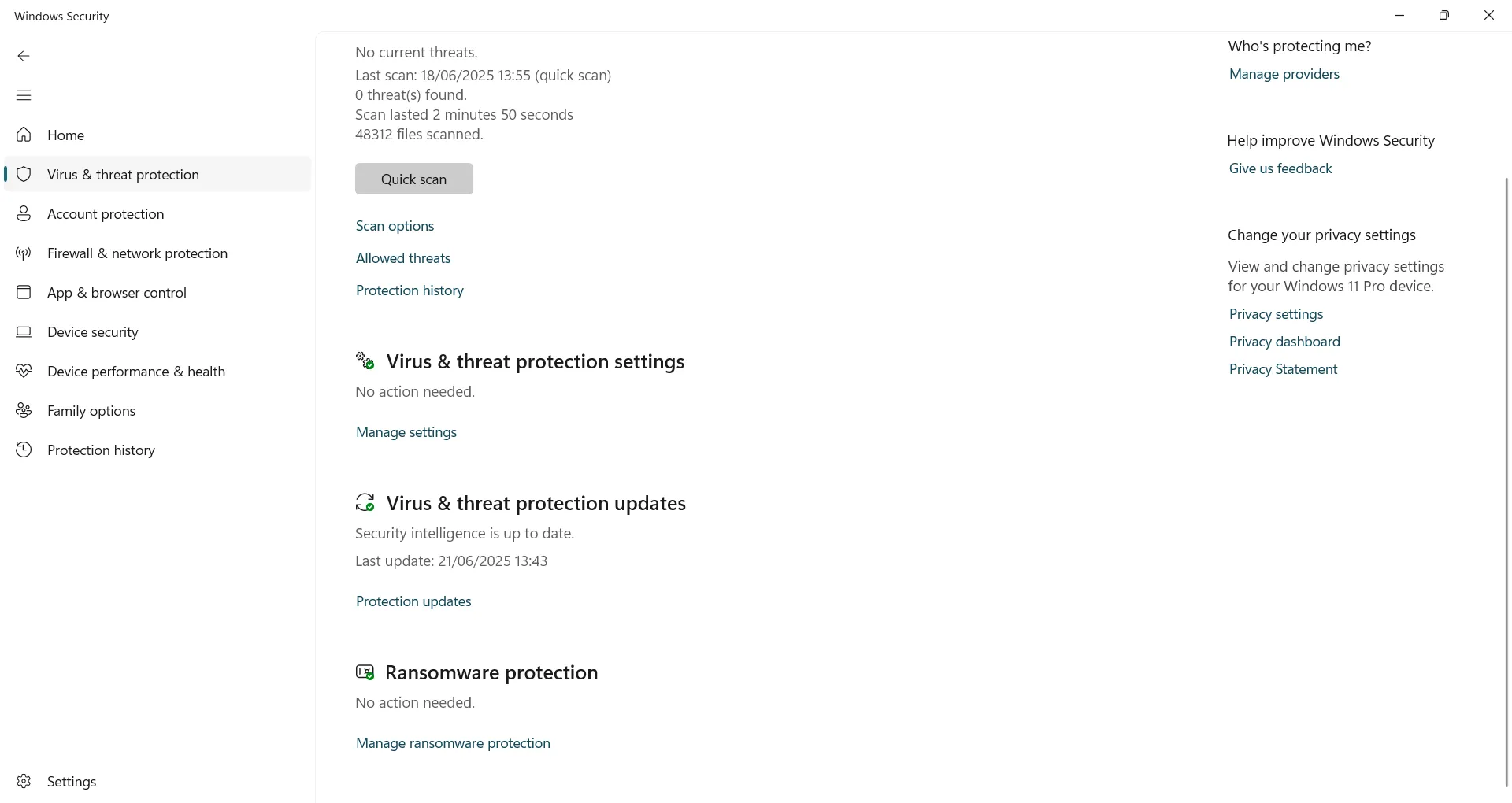 Giao diện tính năng "Bảo vệ khỏi virus và mối đe dọa" trong Windows Security
Giao diện tính năng "Bảo vệ khỏi virus và mối đe dọa" trong Windows Security
Để thêm các thư mục tùy chỉnh vào danh sách bảo vệ, sau khi bật Controlled Folder Access, bạn chỉ cần nhấp vào Protected folders (Thư mục được bảo vệ) và chọn thêm các vị trí mong muốn.
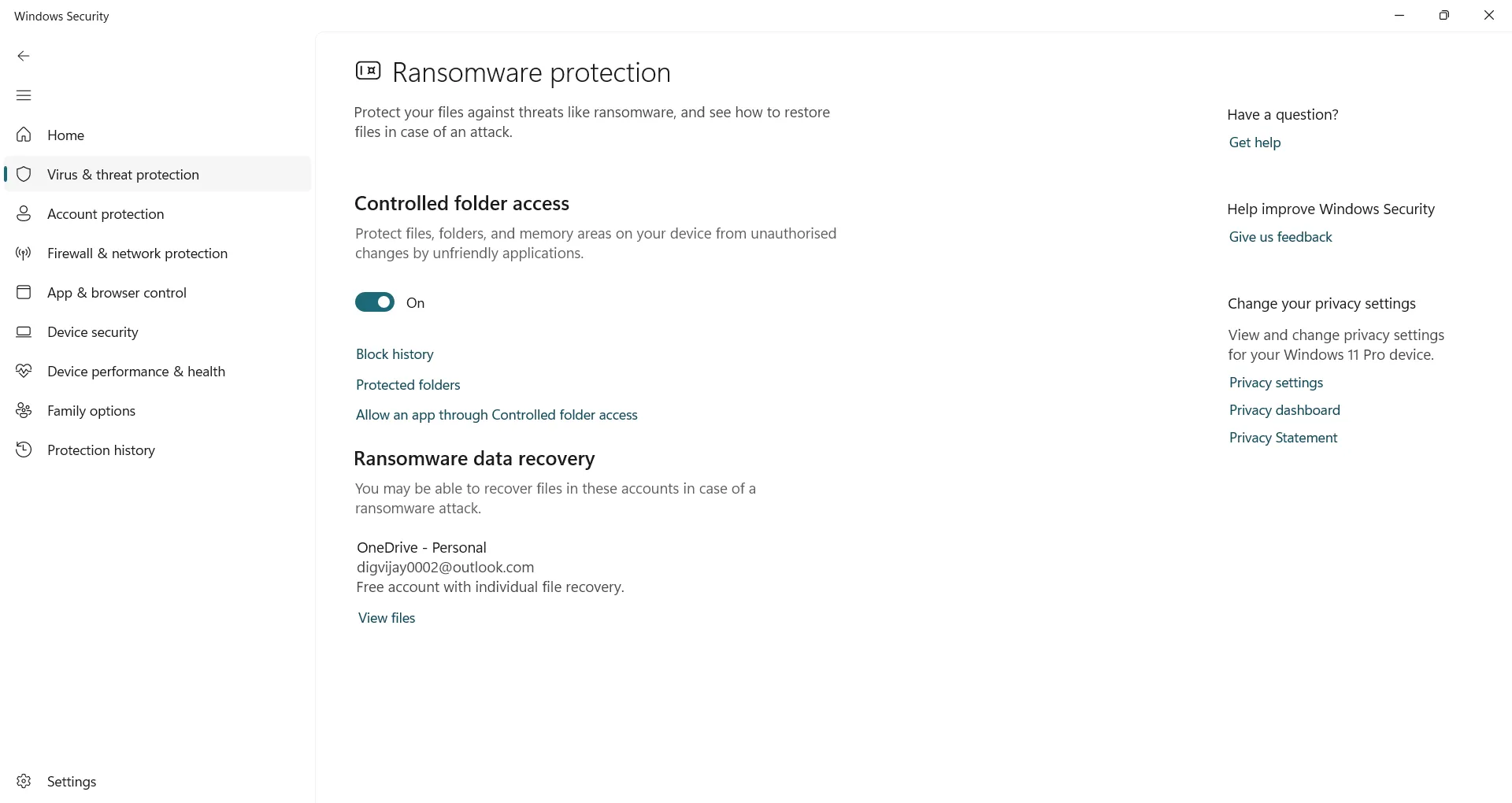 Kích hoạt tính năng Controlled Folder Access để bảo vệ thư mục quan trọng
Kích hoạt tính năng Controlled Folder Access để bảo vệ thư mục quan trọng
Quản lý ứng dụng bị chặn và thêm ngoại lệ
Trong một số trường hợp, Windows có thể chặn một ứng dụng đáng tin cậy mà không đưa ra thông báo rõ ràng. Để kiểm tra những gì đã bị chặn, bạn có thể truy cập phần Protection history (Lịch sử bảo vệ). Tại đây, hãy tìm dưới mục Blocked folder access (Truy cập thư mục bị chặn) và cho phép bất kỳ ứng dụng nào bạn nhận diện và tin cậy.
Nếu một ứng dụng bạn biết rõ, chẳng hạn như phần mềm chỉnh sửa video hoặc công cụ sao lưu, gặp vấn đề khi truy cập các thư mục được bảo vệ, bạn có thể trực tiếp thêm nó vào danh sách cho phép. Hãy vào Allow an app through Controlled Folder Access (Cho phép ứng dụng thông qua Kiểm soát quyền truy cập thư mục) để đưa ứng dụng đó vào danh sách trắng, ngăn chặn mọi gián đoạn trong tương lai.
Sau khi thiết lập, tính năng bảo vệ này sẽ hoạt động âm thầm trong nền. Nếu ransomware hoặc bất kỳ ứng dụng đáng ngờ nào cố gắng can thiệp, Windows sẽ chặn ngay lập tức, giữ cho tệp tin của bạn an toàn mà không cần bạn phải làm gì.
Chặn Ứng Dụng Độc Hại và Trang Web Lừa Đảo Bằng Tính Năng Bảo Vệ Dựa Trên Danh Tiếng (Reputation-based Protection)
Các mối đe dọa mạng không phải lúc nào cũng hiển thị rõ ràng sự đáng ngờ. Một tệp bạn tải xuống có vẻ hữu ích nhưng có thể cài đặt phần mềm theo dõi, mã độc hoặc các phần mềm độc hại khác. Ngay cả một trang đăng nhập giả mạo cũng có thể trông đủ thuyết phục để đánh lừa bất kỳ ai. Chỉ một cú nhấp chuột sai, thông tin đăng nhập của bạn có thể rơi vào tay kẻ xấu.
Tính năng Reputation-based protection (Bảo vệ dựa trên danh tiếng), được tích hợp trong Windows Security, chặn đứng những mối đe dọa này trước khi chúng tiếp cận bạn. Sử dụng thông tin tình báo về mối đe dọa theo thời gian thực của Microsoft, tính năng này ngăn chặn các ứng dụng không rõ ràng, các tệp tải xuống đáng ngờ và các trang web lừa đảo (phishing sites), giúp bạn không phải băn khoăn mỗi khi nhấp chuột.
Để kích hoạt tính năng bảo vệ máy tính toàn diện này:
- Mở Windows Security.
- Truy cập mục App & browser control (Kiểm soát ứng dụng và trình duyệt).
- Nhấp vào Reputation-based protection settings (Cài đặt bảo vệ dựa trên danh tiếng).
- Bật tất cả các tùy chọn có sẵn: Check apps and files (Kiểm tra ứng dụng và tệp), SmartScreen for Microsoft Edge, Potentially unwanted app blocking (Chặn ứng dụng có khả năng không mong muốn) và Phishing protection (Bảo vệ chống lừa đảo).
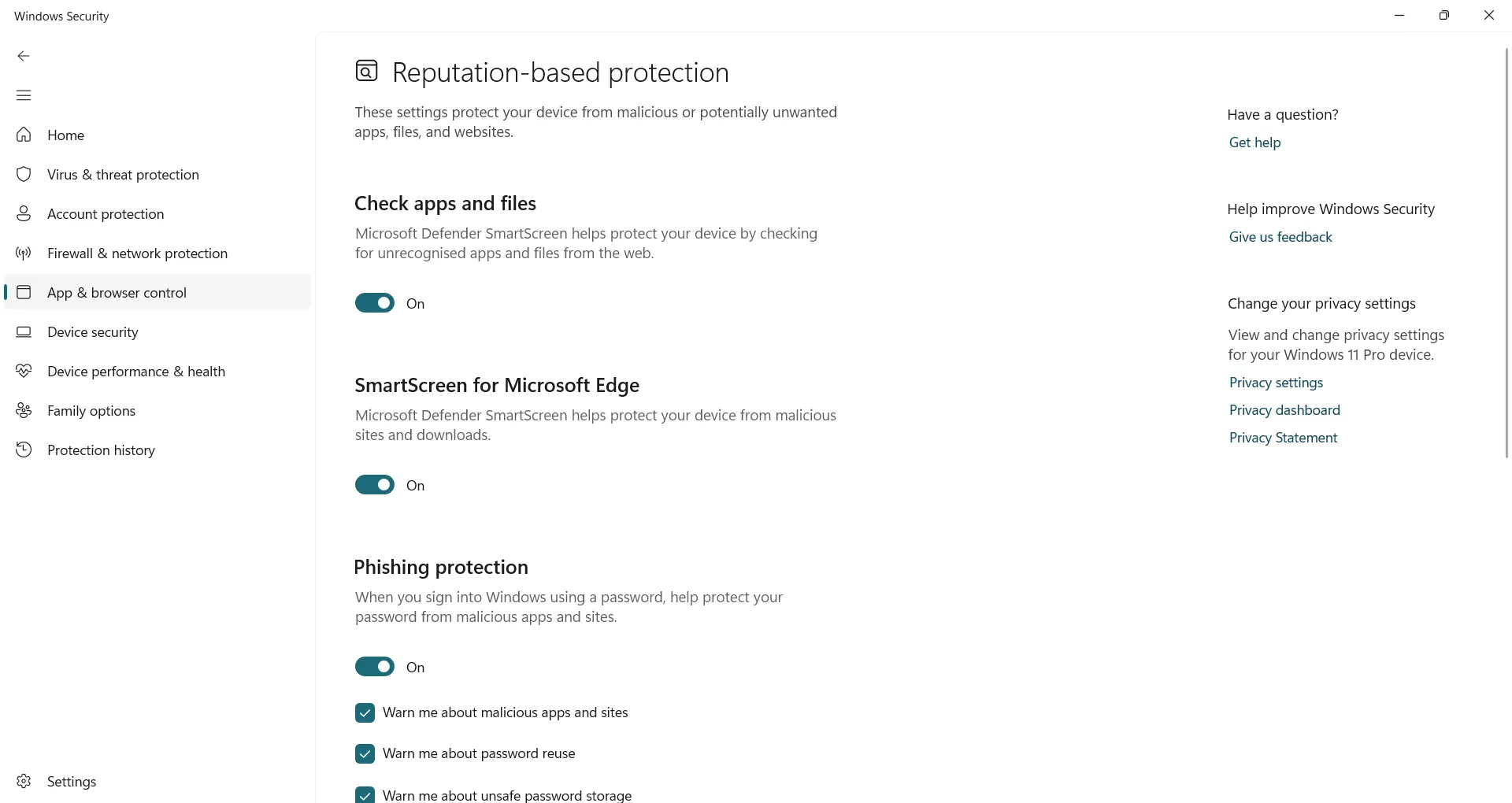 Cài đặt bảo vệ dựa trên danh tiếng (Reputation-based protection) trong Windows Security
Cài đặt bảo vệ dựa trên danh tiếng (Reputation-based protection) trong Windows Security
Sau khi được kích hoạt, Windows sẽ âm thầm giám sát hoạt động của bạn trong nền. Nếu một tệp hoặc trang web có vẻ rủi ro, bạn sẽ nhận được cảnh báo trước khi nó được thực thi. Bạn vẫn có thể phê duyệt các ứng dụng mà bạn tin tưởng, nhưng những kiểm tra tích hợp sẵn này giúp bạn tránh được những sai lầm có thể gây hậu quả sau này.
Quét Ngoại Tuyến (Offline Scan) – Giải Pháp Cho Các Mối Đe Dọa Ẩn Sâu
Một số phần mềm độc hại đủ tinh vi để né tránh các lần quét thông thường. Chúng ẩn sâu trong hệ thống của bạn, bắt đầu chạy trước cả khi Windows khởi động, và trốn tránh sự phát hiện trong khi âm thầm gây hại.
Khi nào cần dùng Offline Scan?
Khi tình huống này xảy ra, một lần quét thông thường thường không đủ. Đó là lý do tại sao Windows tích hợp Offline Scan (Quét ngoại tuyến), thực hiện một kiểm tra sâu hơn trước khi Windows khởi động. Bằng cách này, các mối đe dọa ẩn không có cơ hội tải hoặc can thiệp vào quá trình quét, giúp Microsoft Defender có thể loại bỏ chúng hiệu quả hơn. Đây là một công cụ mạnh mẽ để gỡ bỏ các malware cứng đầu.
Hướng dẫn chạy Microsoft Defender Antivirus (Offline Scan)
Để chạy quét ngoại tuyến:
- Mở Windows Security.
- Truy cập Virus & threat protection (Bảo vệ khỏi virus & mối đe dọa).
- Nhấp vào Scan options (Tùy chọn quét).
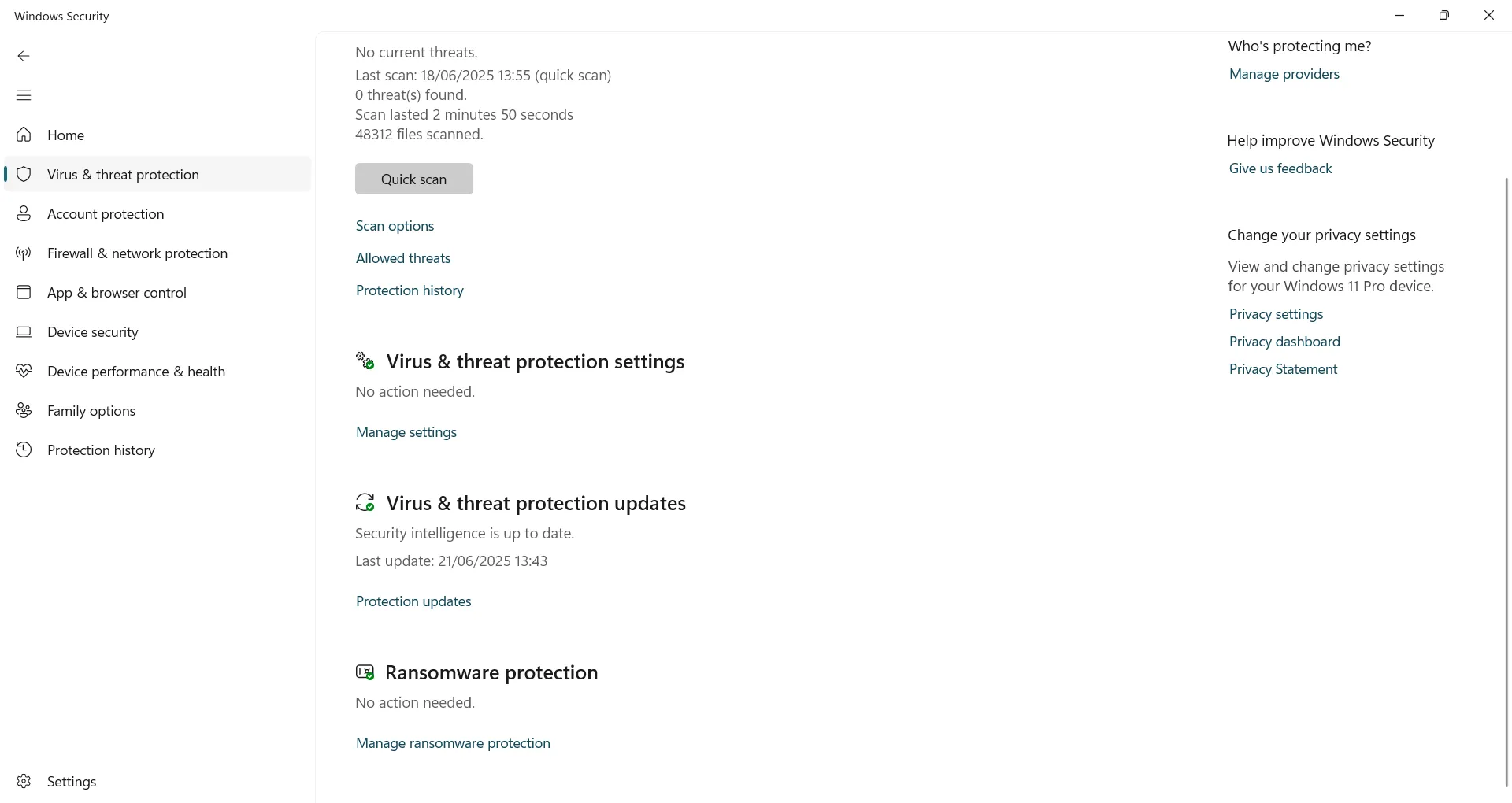 Giao diện tính năng "Bảo vệ khỏi virus và mối đe dọa" trong Windows Security
Giao diện tính năng "Bảo vệ khỏi virus và mối đe dọa" trong Windows Security
- Chọn Microsoft Defender Antivirus (offline scan) và nhấp vào Scan now (Quét ngay).
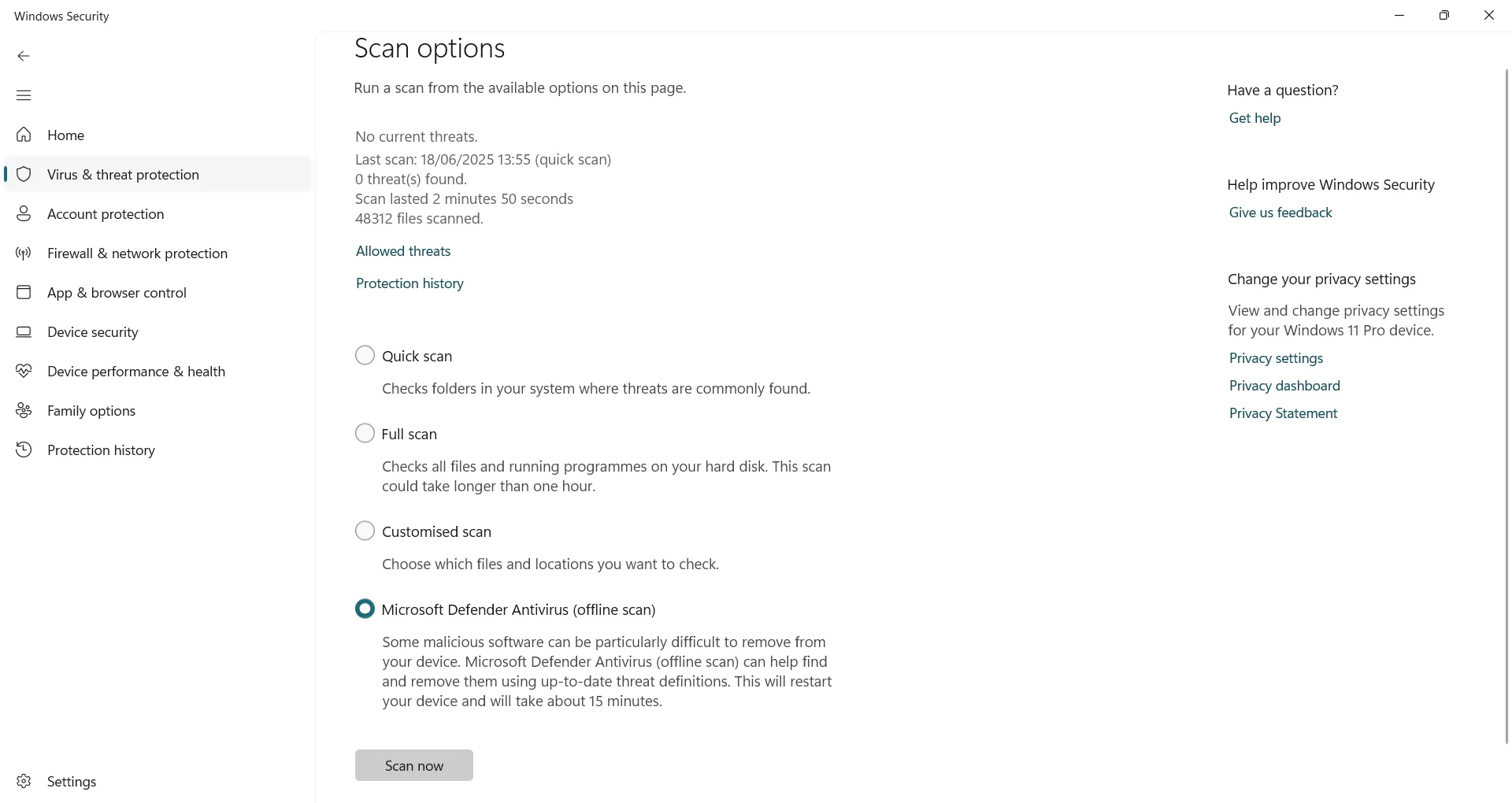 Thực hiện quét ngoại tuyến (Offline Scan) bằng Microsoft Defender Antivirus
Thực hiện quét ngoại tuyến (Offline Scan) bằng Microsoft Defender Antivirus
Máy tính của bạn sẽ khởi động lại, thực hiện quá trình quét trong một môi trường sạch (clean state), và trở lại màn hình nền khi hoàn tất. Quá trình này chỉ mất khoảng 15 phút và sau khi bắt đầu, bạn không cần phải làm gì thêm. Khi hoàn thành, hãy mở Protection history (Lịch sử bảo vệ) để xem có gì đã được tìm thấy hoặc loại bỏ hay không.
Tăng Cường An Toàn Hệ Thống Với Tính Toàn Vẹn Bộ Nhớ (Memory Integrity)
Bộ nhớ hệ thống (system memory) xử lý một số tác vụ nhạy cảm nhất trên PC của bạn. Nếu phần mềm độc hại quản lý được để tiếp cận cấp độ này, nó có thể can thiệp vào các quy trình quan trọng, cài đặt trình điều khiển giả mạo hoặc âm thầm chiếm quyền kiểm soát mà không cần chạm vào các tệp cá nhân của bạn.
Vai trò của Memory Integrity
Memory integrity (Tính toàn vẹn bộ nhớ) hoạt động như một trạm kiểm soát an ninh tại trung tâm hệ thống của bạn. Nó tạo ra một môi trường được bảo vệ bằng cách sử dụng công nghệ ảo hóa (virtualization), giữ cho các quy trình quan trọng được cô lập khỏi bất cứ thứ gì không đáng tin cậy. Nếu có điều gì đáng ngờ lọt vào, nó sẽ bị chặn ngay lập tức khi cố gắng thực hiện hành vi xấu. Tính năng này còn được biết đến là một phần của Core isolation (Cách ly lõi), giúp tăng cường bảo mật Windows ở cấp độ sâu.
Kích hoạt Memory Integrity
Để kích hoạt tính năng bảo vệ bộ nhớ mạnh mẽ này:
- Điều hướng đến Windows Security.
- Đi tới Device security (Bảo mật thiết bị).
- Nhấp vào Core isolation details (Chi tiết cách ly lõi).
- Nếu Memory integrity bị tắt, hãy bật nó lên. Bạn có thể được yêu cầu khởi động lại PC.
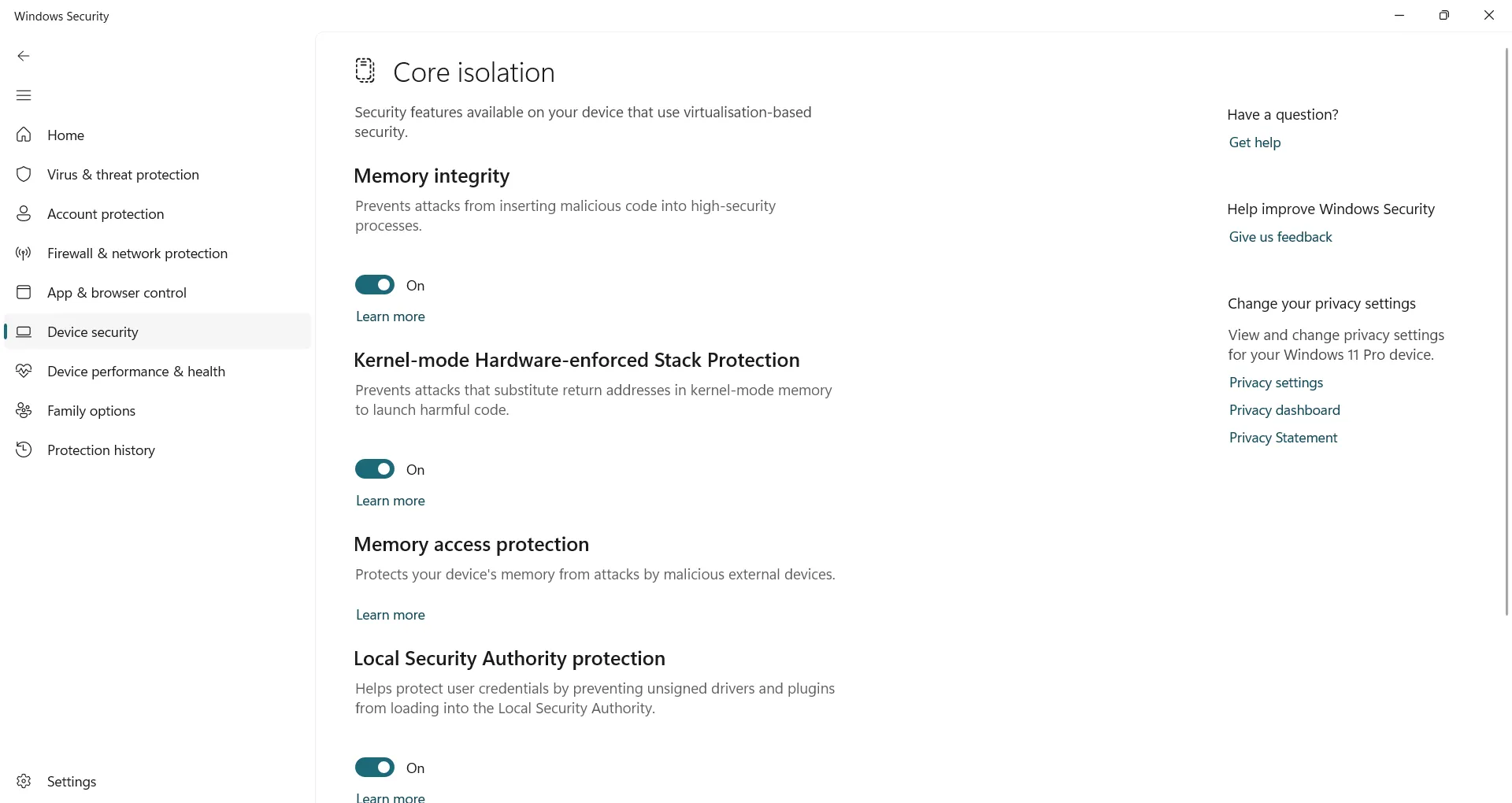 Kích hoạt tính năng Toàn vẹn bộ nhớ (Memory integrity) để tăng cường bảo mật hệ thống
Kích hoạt tính năng Toàn vẹn bộ nhớ (Memory integrity) để tăng cường bảo mật hệ thống
Xử lý các vấn đề khi bật Memory Integrity
Nếu nút bật tắt không hoạt động ngay lập tức, Windows có thể báo hiệu một trình điều khiển (driver) hoặc ứng dụng lỗi thời đang gây xung đột. Trong trường hợp đó, hãy thử cập nhật hoặc cài đặt lại phần mềm bị ảnh hưởng. Khi mọi thứ tương thích, Memory Integrity sẽ bật mà không gặp vấn đề gì.
Tối Ưu Hóa Cài Đặt Bảo Vệ Chống Khai Thác (Exploit Protection)
Hầu hết các mối đe dọa bảo mật đều cố gắng lừa bạn cài đặt thứ gì đó đáng ngờ, nhưng các khai thác (exploits) lại tinh vi hơn một chút. Thay vì yêu cầu quyền, chúng len lỏi qua các lỗ hổng ẩn trong ứng dụng của bạn. Chỉ cần một lỗ hổng bị bỏ qua là đủ để kẻ tấn công chèn mã, chiếm quyền điều khiển một tiến trình hoặc âm thầm kiểm soát hệ thống của bạn.
Exploit Protection hoạt động như thế nào?
Exploit Protection (Bảo vệ chống khai thác) giúp bịt kín những lỗ hổng đó trước khi bất cứ điều gì nguy hiểm có thể xâm nhập. Được tích hợp ngay trong Windows, nó hoạt động như một lá chắn tăng cường xung quanh các điểm yếu của phần mềm. Nó giám sát các kỹ thuật tấn công đã biết và tự động chặn chúng, ngay cả khi ứng dụng đó chưa được vá lỗi. Cho dù đó là trình duyệt của bạn, trình xem PDF hay một chương trình hàng ngày khác, tính năng này giúp ngăn chặn các ứng dụng đó bị lợi dụng chống lại bạn.
Cấu hình Exploit Protection cho hệ thống và ứng dụng cụ thể
Bạn sẽ tìm thấy tính năng này trong Windows Security:
- Đi tới App & browser control (Kiểm soát ứng dụng và trình duyệt).
- Nhấp vào Exploit protection settings (Cài đặt bảo vệ chống khai thác) ở phía dưới.
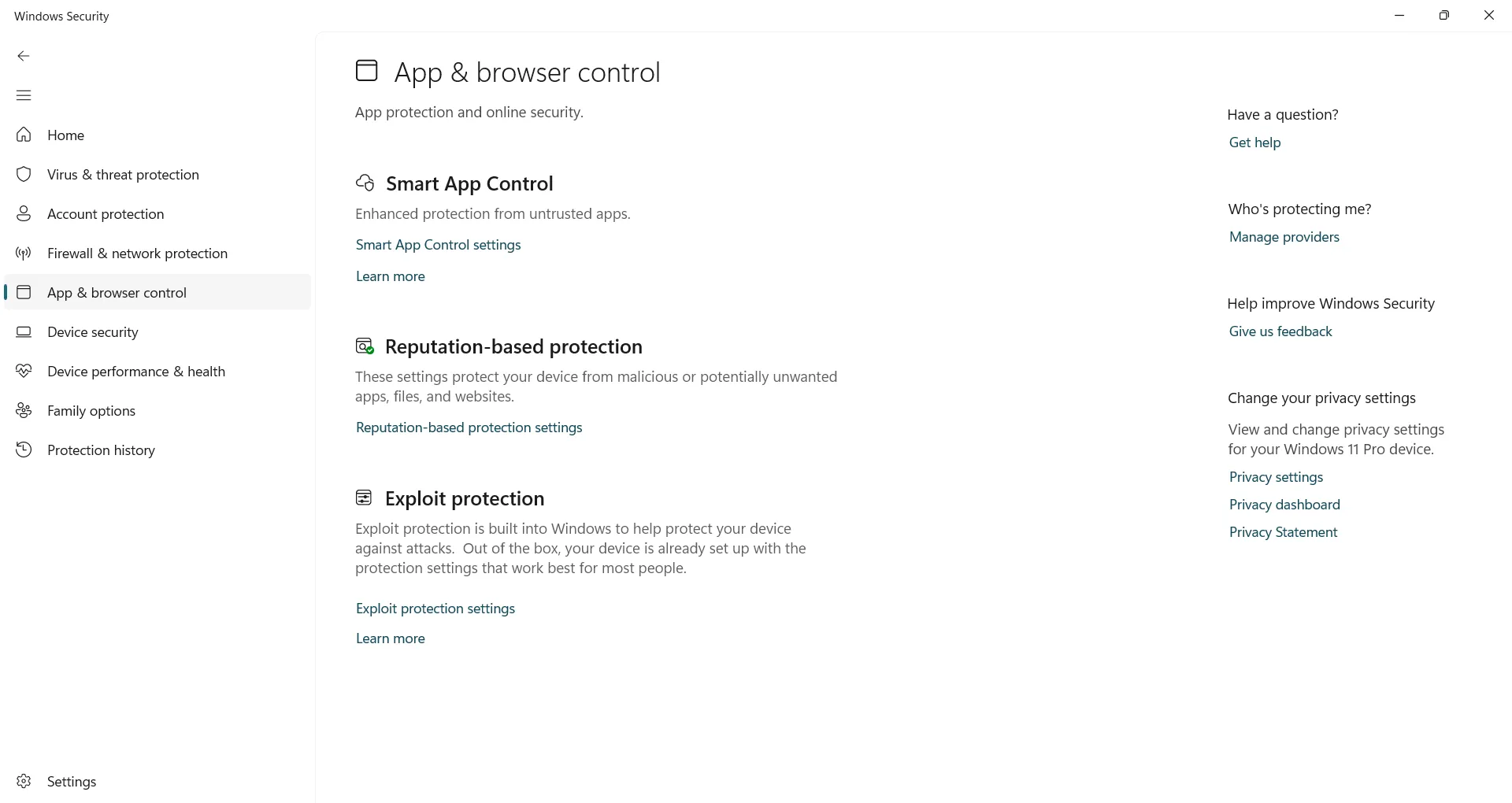 Mở cài đặt Bảo vệ chống khai thác (Exploit Protection) trong Windows Security
Mở cài đặt Bảo vệ chống khai thác (Exploit Protection) trong Windows Security
Nó bao gồm hai phần: System settings (Cài đặt hệ thống), được bật theo mặc định, và Programme settings (Cài đặt chương trình), nơi bạn có thể tạo các quy tắc tùy chỉnh cho từng ứng dụng riêng lẻ.
Để khóa một ứng dụng cụ thể, hãy vào tab Programme settings và nhấp vào Add program to customize (Thêm chương trình để tùy chỉnh). Chọn một ứng dụng hoặc tệp .exe của nó, sau đó bật các biện pháp phòng thủ nâng cao, chẳng hạn như Control Flow Guard (Kiểm soát luồng dữ liệu), Data Execution Prevention (Ngăn chặn thực thi dữ liệu) hoặc Mandatory ASLR, để chặn các chiến thuật khai thác phổ biến.
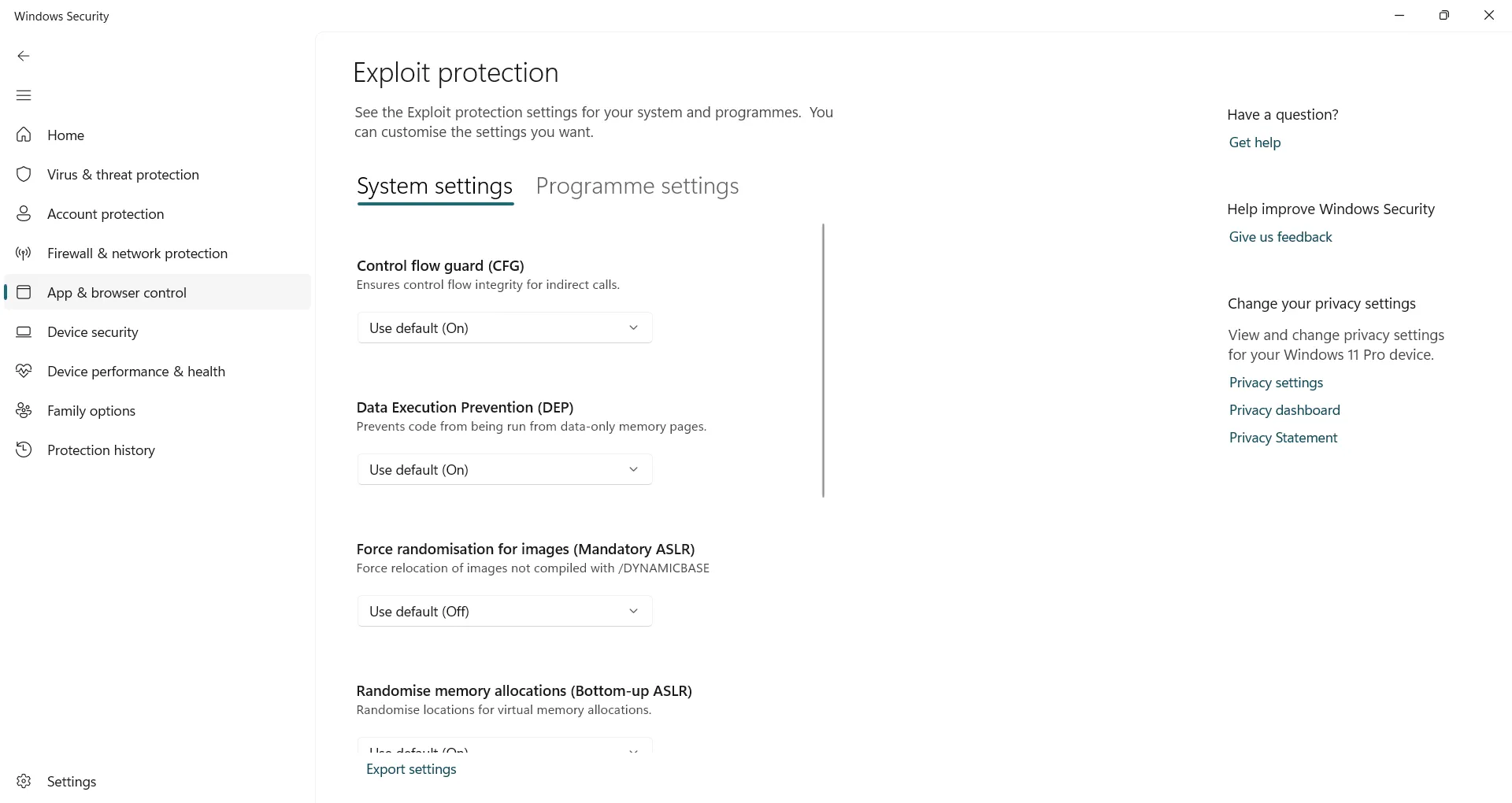 Tùy chỉnh cài đặt Bảo vệ chống khai thác (Exploit Protection) cho từng chương trình
Tùy chỉnh cài đặt Bảo vệ chống khai thác (Exploit Protection) cho từng chương trình
Trừ khi bạn đang khắc phục sự cố hoặc khóa một ứng dụng có rủi ro cao, các cài đặt mặc định thường là đủ. Nhưng nếu bạn muốn kiểm soát nhiều hơn, Exploit Protection cung cấp cho bạn sự linh hoạt để tăng cường bảo mật sâu hơn.
Khắc Phục Sự Cố Bảo Mật TPM (Trusted Platform Module) Bằng Cách Thiết Lập Lại
TPM (Trusted Platform Module) là một chip nhỏ nhưng thiết yếu được tích hợp trong máy tính của bạn. Nó xử lý các tác vụ bảo mật quan trọng, chẳng hạn như lưu trữ khóa mã hóa và xác minh tính toàn vẹn của phần cứng.
Tầm quan trọng của TPM
TPM đóng vai trò trụ cột trong việc đảm bảo tính bảo mật của hệ thống, đặc biệt là trong các hoạt động liên quan đến BitLocker (mã hóa ổ đĩa) và Windows Hello (đăng nhập bằng sinh trắc học). Một TPM hoạt động đúng cách là nền tảng cho nhiều tính năng bảo mật hiện đại của Windows.
Khi nào cần đặt lại TPM và cách thực hiện
Tuy nhiên, sau một bản cập nhật Windows lớn, thay đổi BIOS hoặc nâng cấp phần cứng, đôi khi các vấn đề liên quan đến TPM có thể xuất hiện. Bạn có thể gặp lỗi BitLocker, sự cố khi đăng nhập bằng Windows Hello hoặc cảnh báo về bộ xử lý bảo mật.
May mắn thay, hầu hết các vấn đề về TPM có thể được khắc phục bằng cách đặt lại nó thông qua Windows Security. Quá trình này xóa dữ liệu được lưu trữ và khởi tạo lại chip, thường khắc phục sự cố mà không ảnh hưởng đến các tệp cá nhân của bạn. Chỉ cần lưu ý rằng bạn có thể cần cấu hình lại một số tính năng như BitLocker hoặc Windows Hello sau đó.
Để đặt lại TPM:
- Mở Windows Security.
- Đi tới Device security (Bảo mật thiết bị).
- Nhấp vào Security processor details (Chi tiết bộ xử lý bảo mật).
- Sau đó chọn Security processor troubleshooting (Khắc phục sự cố bộ xử lý bảo mật).
- Chọn lý do đặt lại và nhấp vào Clear TPM (Xóa TPM). Máy tính của bạn sẽ khởi động lại để hoàn tất quá trình.
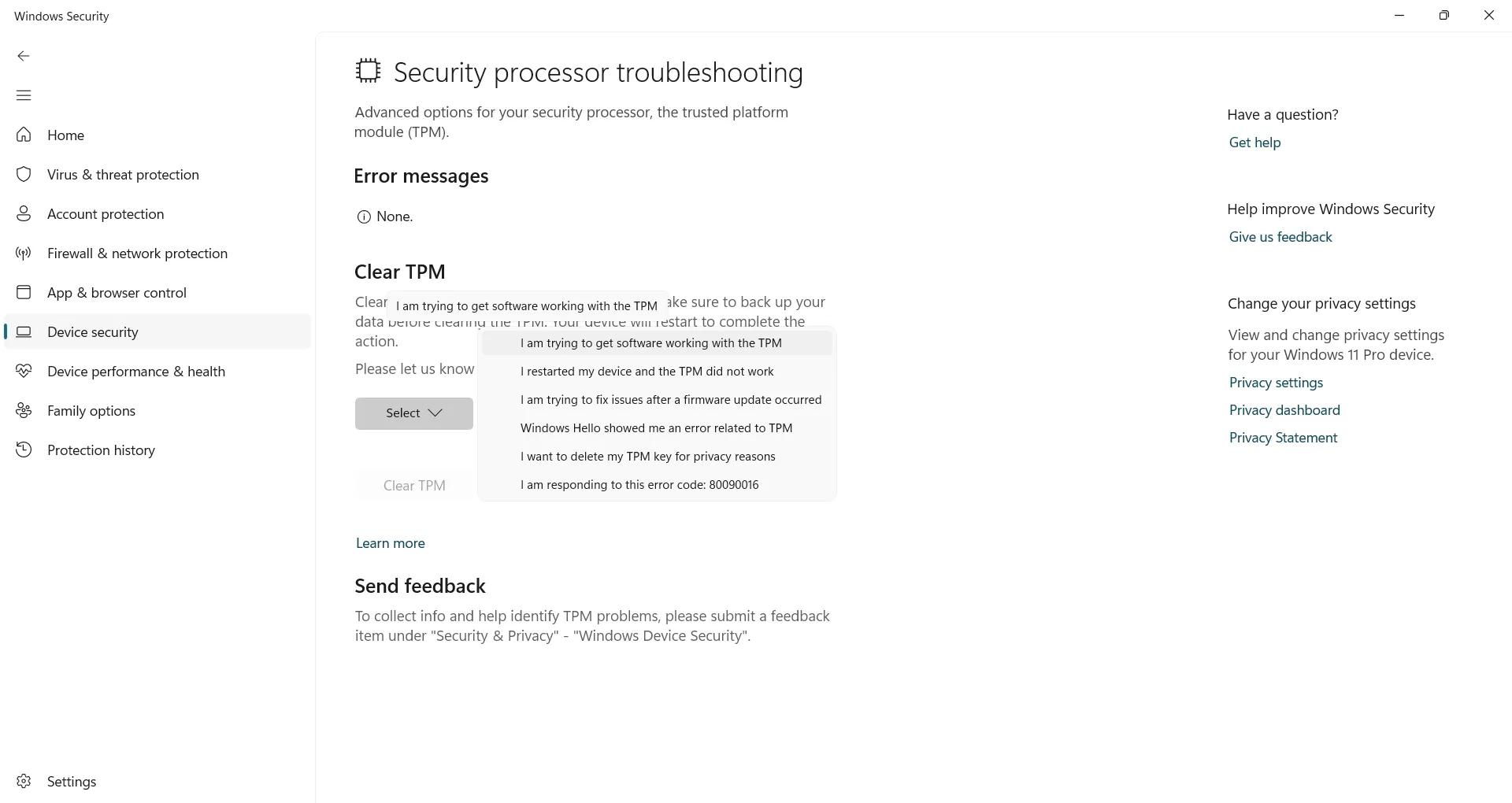 Xóa và đặt lại chip TPM (Trusted Platform Module) trên Windows 11
Xóa và đặt lại chip TPM (Trusted Platform Module) trên Windows 11
Lưu ý khi không tìm thấy tùy chọn TPM
Nếu bạn không thấy bất kỳ tùy chọn TPM nào, bạn có thể cần bật TPM trong BIOS/UEFI trước. Kiểm tra cài đặt BIOS/UEFI của bạn để tìm thứ gì đó có tên TPM, fTPM hoặc PTT (tùy thuộc vào phần cứng của bạn) và đảm bảo rằng nó đã được bật trước khi thử lại.
Kiểm Soát Và Bảo Vệ Gia Đình Với Tùy Chọn Gia Đình (Family Options)
Bảng điều khiển Family options (Tùy chọn Gia đình) trong Windows Security liên kết trực tiếp với Microsoft Family Safety, cung cấp cho bạn một nơi tập trung để thiết lập ranh giới và giám sát cách thiết bị của bạn được sử dụng.
Lợi ích của Microsoft Family Safety thông qua Windows Security
Từ đây, bạn có thể quản lý thời gian sử dụng thiết bị (screen time), giới hạn ứng dụng và trò chơi, lọc nội dung web và áp dụng các quy tắc cho mọi thành viên trong nhóm gia đình Microsoft của bạn. Tính năng này đặc biệt hữu ích để định hướng việc sử dụng của con bạn và ngăn chặn việc tiếp xúc với nội dung không an toàn hoặc các lượt tải xuống không được phê duyệt. Đây là một công cụ mạnh mẽ để thực hiện kiểm soát phụ huynh hiệu quả.
Truy cập và quản lý cài đặt gia đình
Để truy cập tính năng này:
- Mở Windows Security.
- Cuộn xuống Family options (Tùy chọn Gia đình).
- Nhấp vào View family settings (Xem cài đặt gia đình).
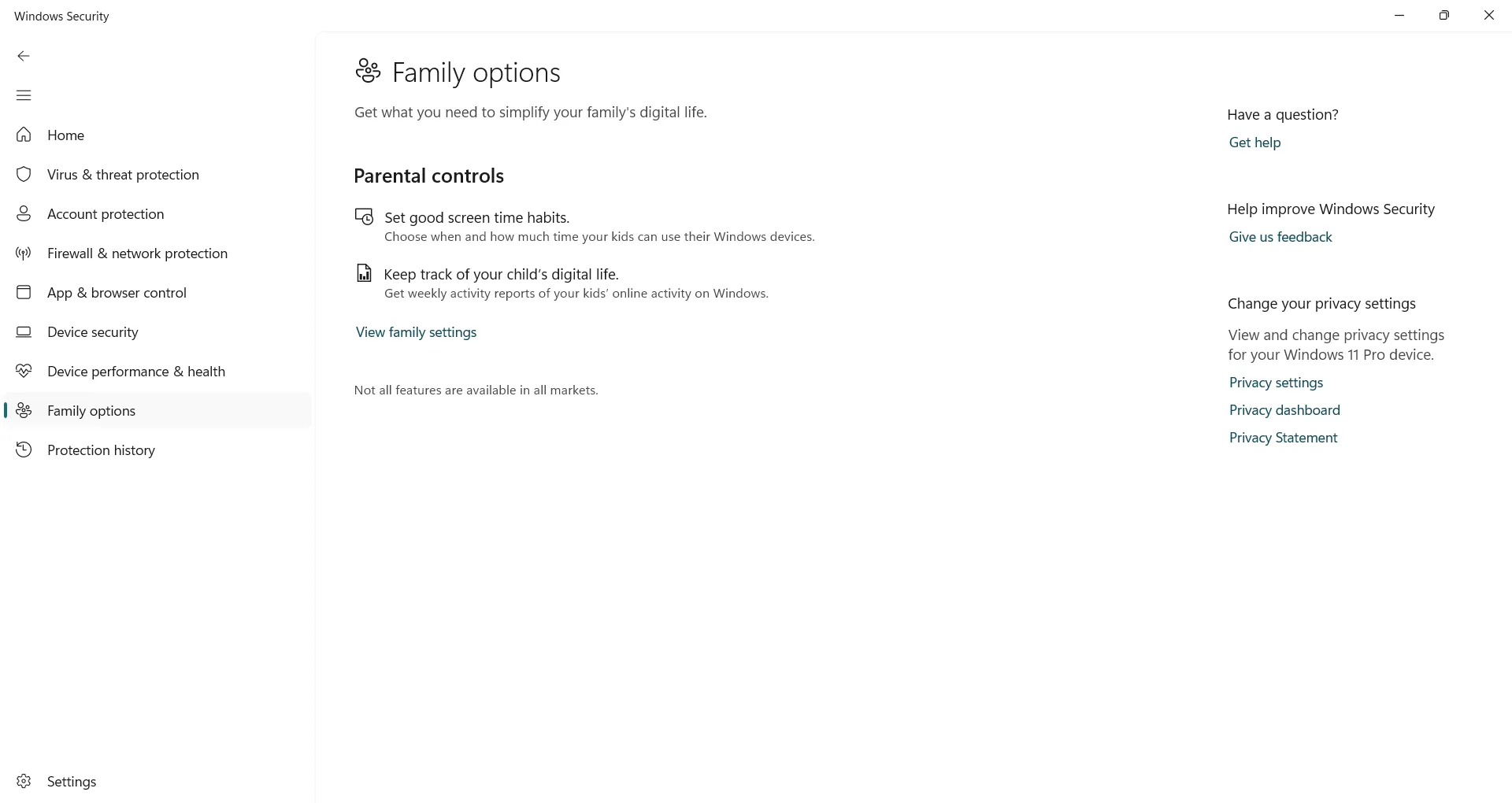 Giao diện Tùy chọn Gia đình (Family options) trong Windows Security để kiểm soát phụ huynh
Giao diện Tùy chọn Gia đình (Family options) trong Windows Security để kiểm soát phụ huynh
Thao tác này sẽ đưa bạn đến bảng điều khiển Microsoft Family Safety trong trình duyệt, nơi bạn có thể tạo tài khoản trẻ em, đặt giới hạn và kiểm tra báo cáo hoạt động.
Những cài đặt này được liên kết với tài khoản Microsoft của con bạn và áp dụng cho bất kỳ thiết bị Windows nào mà chúng sử dụng. Nếu chúng cố gắng truy cập thứ gì đó bị chặn, bạn sẽ nhận được thông báo và có thể chọn phê duyệt hoặc từ chối yêu cầu.
Kết Luận
Windows Security không chỉ là một phần mềm diệt virus thông thường mà còn là một bộ công cụ bảo mật toàn diện, tích hợp sâu vào hệ điều hành Windows của bạn. Từ việc bảo vệ dữ liệu nhạy cảm khỏi ransomware, ngăn chặn phần mềm độc hại dựa trên danh tiếng, thực hiện quét ngoại tuyến sâu rộng, tăng cường bảo mật bộ nhớ, đến việc tinh chỉnh khả năng chống khai thác và quản lý an toàn cho gia đình, mỗi tính năng đều đóng góp vào việc xây dựng một môi trường điện toán an toàn hơn.
Việc khám phá và kích hoạt các tính năng ẩn này giúp bạn khai thác tối đa sức mạnh của Microsoft Defender và các công cụ bảo mật tích hợp sẵn, từ đó tăng cường đáng kể khả năng bảo vệ máy tính của mình trước các mối đe dọa kỹ thuật số ngày càng tinh vi. Đừng chờ đợi, hãy bắt đầu cấu hình Windows Security ngay hôm nay để có trải nghiệm sử dụng máy tính an toàn và yên tâm hơn.
Nếu bạn có bất kỳ câu hỏi hoặc trải nghiệm nào về các tính năng bảo mật này, đừng ngần ngại để lại bình luận bên dưới. Hãy tiếp tục theo dõi Khoa Học Công Nghệ để cập nhật những kiến thức và hướng dẫn công nghệ hữu ích nhất!